Pievienot vienuma izvēles rūtiņas konteksta izvēlne operētājsistēmā Windows 10
Jūs varat pievienot Vienumu izvēles rūtiņas komandu File Explorer konteksta izvēlnē, lai iespējotu vai atspējotu izvēles rūtiņas, lai atlasītu failus programmā File Explorer. Komanda būs pieejama mapes konteksta izvēlnē un mapes fona konteksta izvēlnē (baltais laukums). Lūk, kā to izdarīt.
Reklāma
Kad izvēles rūtiņas ir iespējotas, varat atlasīt vairākus vienumus programmā File Explorer, virzot kursoru virs faila vai mapes, tādējādi izvēles rūtiņa būs redzama, lai to atlasītu vai noņemtu atlasi.
Izmantojot vienkāršu reģistra kniebienu, komandu vienumu izvēles rūtiņas var pievienot File Explorer konteksta izvēlnei. Tas būs redzams mapju un mapju fonu konteksta izvēlnē. Kad esat pielietojis labojumu, jums nav jāizmanto lentes vai mapes opciju dialoglodziņš, lai iespējotu vai atspējotu izvēles rūtiņas. Tā vietā varat pārslēgt izvēles rūtiņu redzamību tieši konteksta izvēlnē.
Lai pievienotu vienuma izvēles rūtiņas kontekstizvēlni operētājsistēmā Windows 10, rīkojieties šādi.
Lietojiet tālāk norādīto reģistra uzlabojumu. Ielīmējiet tā saturu Notepad un saglabājiet kā *.reg failu.
Windows reģistra redaktora versija 5.00 [HKEY_CLASSES_ROOT\Directory\Background\\shell\Windows. Atlases izvēles rūtiņas] "CommandStateSync"="" "Description"="@shell32.dll,-37589" "ExplorerCommandHandler"="{56a91da5-5051-49f5-8d23-1f050a63e966}" "MUIVerb"="@shell32.dll,-37588" [HKEY_CLASSES_ROOT\Folder\shell\Windows. Atlases izvēles rūtiņas] "CommandStateSync"="" "Description"="@shell32.dll,-37589" "ExplorerCommandHandler"="{56a91da5-5051-49f5-8d23-1f050a63e966}" "MUIVerb"="@shell32.dll,-37588"
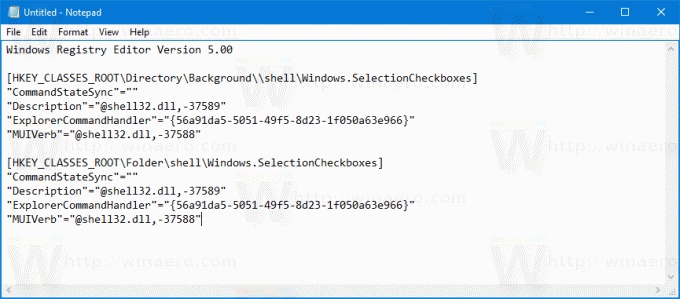 n Notepad, nospiediet Ctrl + S vai izvēlnē Fails izpildiet vienumu Fails - Saglabāt. Tiks atvērts dialoglodziņš Saglabāt. Tur ierakstiet vai kopējiet un ielīmējiet nosaukumu "preces check boxes.reg", ieskaitot pēdiņas. Dubultās pēdiņas ir svarīgas, lai nodrošinātu, ka fails saņems paplašinājumu *.reg, nevis *.reg.txt. Failu var saglabāt jebkurā vēlamajā vietā, piemēram, varat ievietot to darbvirsmas mapē.
n Notepad, nospiediet Ctrl + S vai izvēlnē Fails izpildiet vienumu Fails - Saglabāt. Tiks atvērts dialoglodziņš Saglabāt. Tur ierakstiet vai kopējiet un ielīmējiet nosaukumu "preces check boxes.reg", ieskaitot pēdiņas. Dubultās pēdiņas ir svarīgas, lai nodrošinātu, ka fails saņems paplašinājumu *.reg, nevis *.reg.txt. Failu var saglabāt jebkurā vēlamajā vietā, piemēram, varat ievietot to darbvirsmas mapē.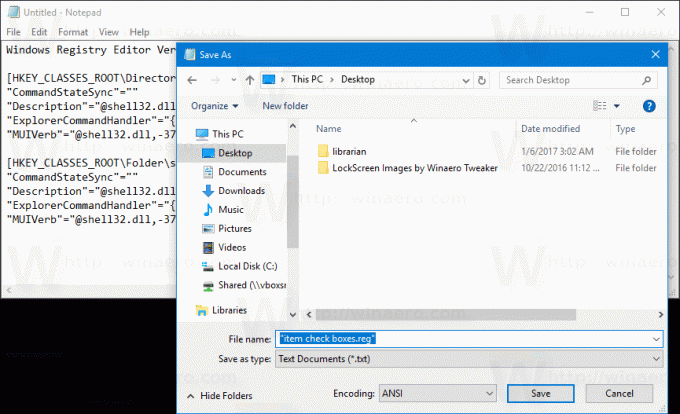 Veiciet dubultklikšķi uz izveidotā faila, apstipriniet importēšanas darbību un esat pabeidzis!
Veiciet dubultklikšķi uz izveidotā faila, apstipriniet importēšanas darbību un esat pabeidzis!
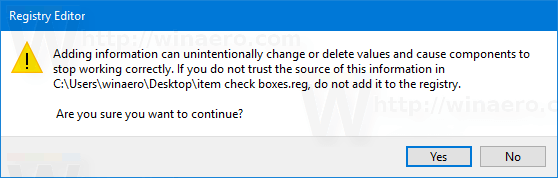
 Tagad jebkurā mapē varat ar peles labo pogu noklikšķināt tukšajā baltajā vietā un atlasīt Vienumu izvēles rūtiņas lai pārslēgtu to redzamību.
Tagad jebkurā mapē varat ar peles labo pogu noklikšķināt tukšajā baltajā vietā un atlasīt Vienumu izvēles rūtiņas lai pārslēgtu to redzamību.
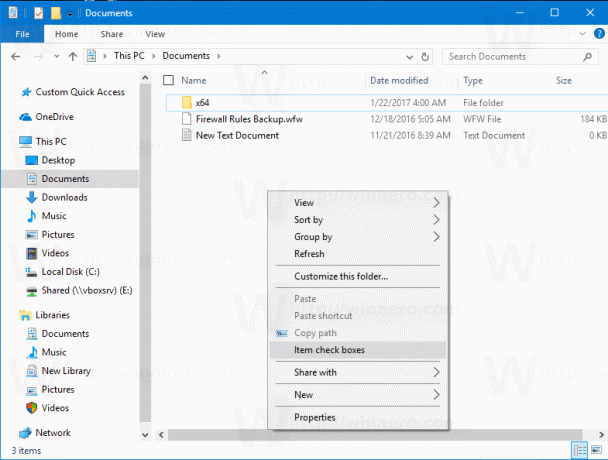

Lai saprastu, kā darbojas šis uzlabojums, skatiet manu iepriekšējo rakstu, kurā es paskaidroju, kā operētājsistēmas Windows 10 konteksta izvēlnei pievienot jebkuru lentes komandu. Skat
Kā pievienot jebkuru lentes komandu labās klikšķa izvēlnei operētājsistēmā Windows 10
Īsāk sakot, visas lentes komandas tiek glabātas zem šīs reģistra atslēgas
HKEY_LOCAL_MACHINE\SOFTWARE\Microsoft\Windows\CurrentVersion\Explorer\CommandStore\shell
Varat eksportēt vajadzīgo komandu un modificēt eksportēto *.Reg, lai to pievienotu failu, mapju vai jebkura cita File Explorer redzamā objekta konteksta izvēlnei.
Lai ietaupītu jūsu laiku, es izveidoju lietošanai gatavus reģistra failus. Jūs varat tos lejupielādēt šeit:
Lejupielādēt reģistra failus
Varat arī izmantot kontekstizvēlnes uztvērēju. Tas ļaus konteksta izvēlnei pievienot jebkuru lentes komandu.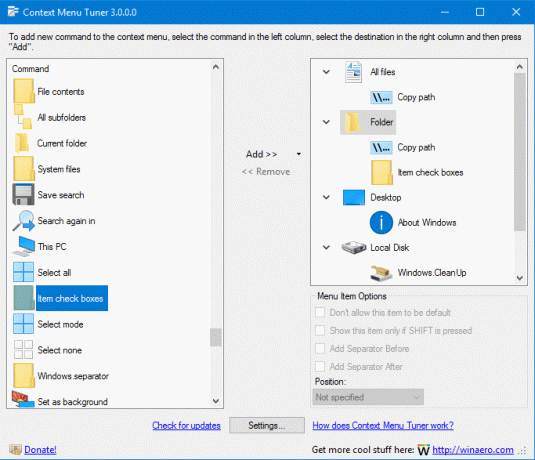
Pieejamo komandu sarakstā atlasiet vienumu izvēles rūtiņas, labajā pusē atlasiet "Mape" un noklikšķiniet uz pogas "Pievienot". Skatiet iepriekš redzamo ekrānuzņēmumu. Lietotni varat iegūt šeit:
Lejupielādējiet konteksta izvēlnes uztvērēju

